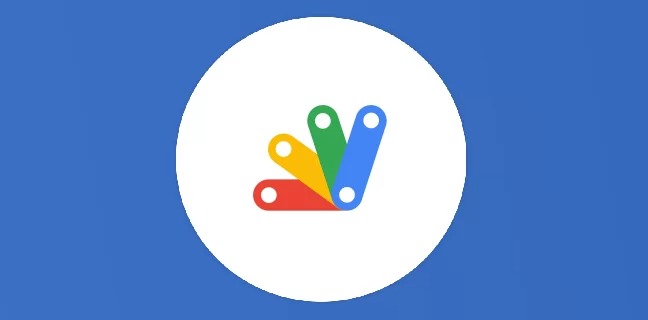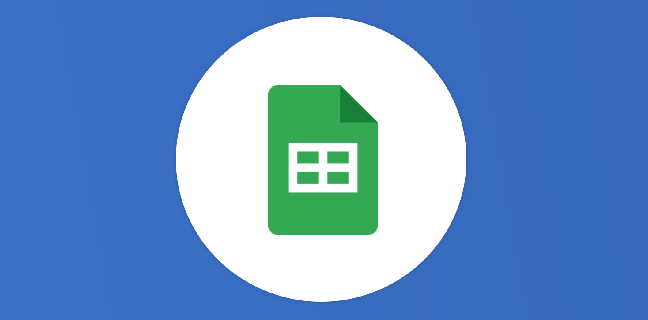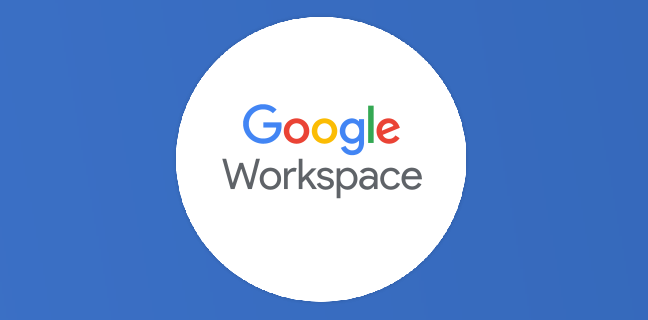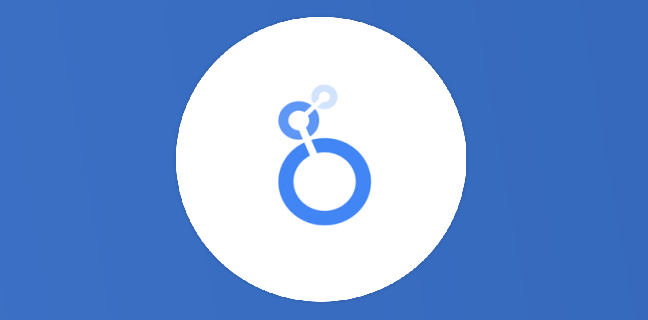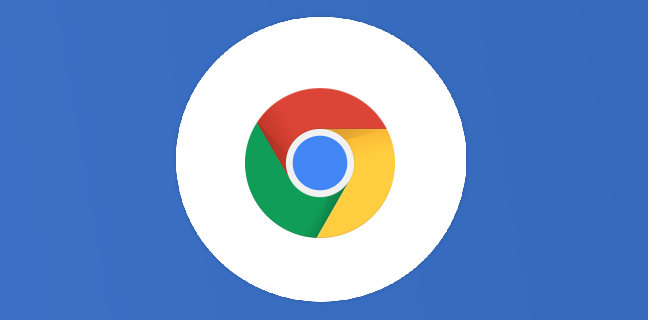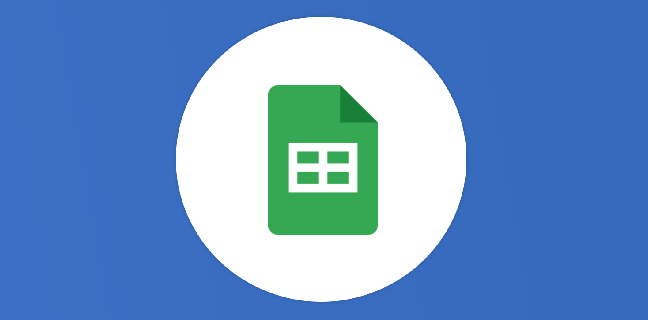Trouver un élément dans Drive rapidement
Vous avez déjà passé des minutes, voire des heures, à chercher un fichier spécifique dans Google Drive ? C’était mon quotidien, jusqu’à ce que je découvre et perfectionne une méthode efficace. Aujourd’hui, je partage avec […]
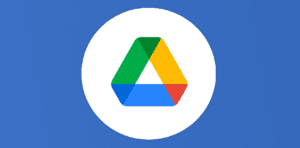
Ce que vous allez découvrir
- Se poser les bonnes questions
- Organiser pour retrouver facilement
- La puissance de la recherche Google Drive
- La convention de nommage
- Les avantages de cette méthode
- Conseils pour améliorer votre gestion de Google Drive
- Conclusion
Trouver un élément dans Drive rapidement

Vous avez déjà passé des minutes, voire des heures, à chercher un fichier spécifique dans Google Drive ?
C’était mon quotidien, jusqu’à ce que je découvre et perfectionne une méthode efficace. Aujourd’hui, je partage avec vous comment je trouve n’importe quel élément en quelques secondes seulement !
Se poser les bonnes questions
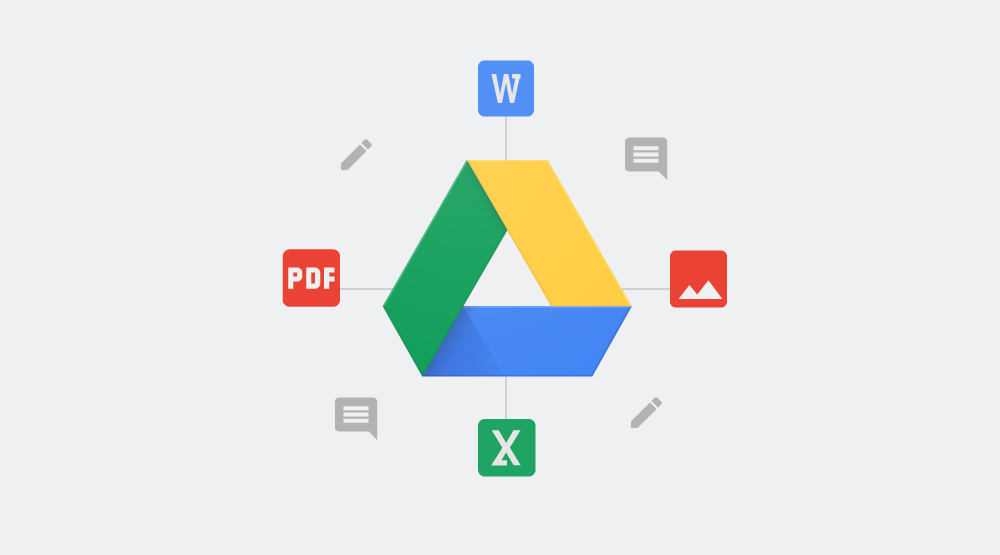
La première étape de ma méthode consiste à déterminer ce que je vais faire d’un élément dès que je le crée ou le reçois. Pour cela, je me pose les questions suivantes :
- Ai-je une action à faire sur cet élément ?
- Est-ce une action récurrente ?
- Si oui, à quelle fréquence ?
Ces questions simples me permettent de décider comment organiser et classer chaque élément. Savoir exactement ce que vous allez faire d’un fichier dès le départ réduit considérablement le temps perdu à le chercher plus tard.
Organiser pour retrouver facilement
Selon la fréquence des actions à mener, j’utilise les options du menu contextuel de Google Drive (clic droit sur un élément) pour organiser mes fichiers :
- Ajouter aux favoris : Pour les éléments que je consulte régulièrement mais pas souvent (au moins une fois par mois et moins d’une fois par semaine).
- Ajouter un raccourci : Pour les éléments utilisés fréquemment mais pas tous les jours.
- Ajouter à un espace de travail : Pour les projets en cours qui nécessitent une collaboration régulière ou un usage quotidien.
Ces options sont extrêmement utiles pour garder votre Drive bien rangé et facilement accessible. En ajoutant des raccourcis et en utilisant les espaces de travail, vous réduisez le temps passé à chercher des fichiers
La puissance de la recherche Google Drive
Pour les éléments sur lesquels j’ai des actions moins fréquentes, j’utilise les puissantes options de recherche de Google Drive. Voici comment :
- Filtrer par titre : En utilisant des mots-clés spécifiques dans le titre du fichier.
- Filtrer par type de fichier : Pour limiter les résultats à des documents, des feuilles de calcul, des présentations, etc.
- Filtrer par emplacement : En cherchant dans des dossiers spécifiques pour réduire le nombre de résultats.
- Utiliser d’autres options de filtre : Comme la date de modification ou le propriétaire du fichier.
- et toute autre option de filtre

La recherche avancée dans Google Drive est un outil puissant qui, lorsqu’il est utilisé correctement, peut vous faire gagner un temps précieux

La convention de nommage
Un autre pilier de mon efficacité est l’utilisation d’une convention de nommage adoptée par toute l’équipe. Ce fichier de convention de nommage, mis à jour régulièrement, contient des règles précises pour nommer les éléments. Cela permet de :
- Nommer correctement un élément dès sa création.
- Utiliser des mots-clés et des formats standardisés pour faciliter les recherches.
Grâce à cette convention, retrouver un élément dont je ne connais pas le titre exact devient un jeu d’enfant.
Par exemple, chaque fichier de projet commence par le code du projet, suivi d’une description concise et de la date de création.
Exemples pratiques
Prenons quelques exemples pour illustrer cette méthode. Si je reçois un document lié à un projet spécifique, je vais immédiatement renommer le fichier en utilisant la convention de nommage, par exemple, « PROJ1_Rap_Ventes_300724 ». Attention il n’y a pas de convention miracle. Chaque groupe/équipe/service/société peut créer sa propre convention de nommage. Le plus important est qu’une fois créée, tous les utilisateurs la respectent.
Les avantages de cette méthode
Avant de mettre en place cette méthode, chercher dans Google Drive était une tâche fastidieuse et chronophage. Aujourd’hui, je peux retrouver n’importe quel élément en quelques secondes seulement. Voici les principaux avantages :
- Gain de temps : Fini les longues recherches dans des dossiers mal organisés.
- Réduction du stress : Savoir exactement où chercher chaque type de document.
- Meilleure productivité : Plus de temps pour les tâches importantes, moins de distractions.
Conseils pour améliorer votre gestion de Google Drive
Pour ceux qui souhaitent améliorer leur gestion de Google Drive, voici mon conseil : trouvez une méthode similaire adaptée à vos besoins et passez à l’action. Organisez vos fichiers de manière réfléchie, utilisez les fonctionnalités de Google Drive à votre avantage, et adoptez une convention de nommage avec votre équipe.
Pour maintenir cette organisation, j’ai adopté quelques routines quotidiennes :
- Revue des nouveaux fichiers :
- Pour chaque nouveau fichier que je créé, j’utilise la convention de nommage pour les retrouver très facilement et rapidement
- Je passe en revue les nouveaux éléments reçus en partage et les organise immédiatement.
- Mise à jour des favoris et raccourcis : Régulièrement, je vérifie mes favoris et raccourcis pour m’assurer qu’ils sont toujours pertinents.
- Nettoyage de l’espace de travail : Une fois par semaine, je fais un nettoyage rapide de mes espaces de travail pour supprimer ou archiver les fichiers ou espaces de travail obsolètes.
Conclusion
Adopter cette méthode a véritablement transformé ma façon de travailler avec Google Drive. Je ne perds plus de temps à chercher des fichiers, ce qui me permet de me concentrer sur ce qui compte vraiment. Pour aller plus loin, découvrez nos autres articles sur la gestion du temps et les outils Google Workspace sur notre blog. Vous avez des questions ou besoin d’un accompagnement personnalisé ? Prenez rendez-vous avec notre équipe de Numericoach !
Besoin d'un peu plus d'aide sur Google Drive ?
Des formateurs sont disponibles toute l'année pour vous accompagner et optimiser votre utilisation de Google Drive, que ce soit pour votre entreprise ou pour vos besoins personnels !
Découvrir nos formations Google Drive
- Articles connexes
- Plus de l'auteur

 Sheets
Sheets  Agenda
Agenda  Forms
Forms  Apps Script
Apps Script  Gmail
Gmail  Chat
Chat  Meet
Meet  Contacts
Contacts  Chrome
Chrome  Sites
Sites  Looker Studio
Looker Studio  Slides
Slides  Docs
Docs  Drive
Drive  AppSheet
AppSheet  Admin Workspace
Admin Workspace 
 Android
Android  Chromebook
Chromebook  Equipements Google
Equipements Google  Google Cloud Platform
Google Cloud Platform  Google Photos
Google Photos  Maps
Maps  Youtube
Youtube